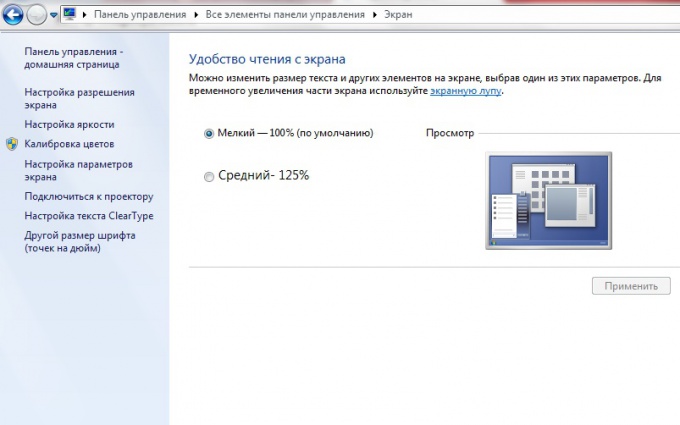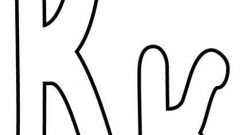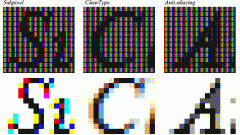Инструкция
1
Увеличить размер шрифта на экране данным способом можно в версиях Windows, начиная с релизов после 2005 года: Microsoft Windows Vista, Windows Server 2008 и Windows 7. Итак, чтобы увеличить размер системного шрифта, необходимо настроить его «процент» в персонализации Windows. Для этого щелкните правой кнопкой мыши на рабочем столе и в контекстном меню выберите последний пункт «Персонализация». В появившемся окне перейдите по ссылке «Экран», расположенной в левой колонке. Откроется окно «Удобство чтения с экрана». Установите показатель «Средний – 125%» и нажмите кнопку «Применить».Перед вами появится окно с предупреждением. В нём будет сообщено о том, что для вступления параметров в силу необходимо выйти из системы. Для этого нажмите «Выйти сейчас» и перезайдите в Windows под своей учётной записи. Системный шрифт будет увеличен на 1/4.
2
Слева в колонке, напротив процентного размера шрифта, вы также можете заметить ссылку «Другой размер шрифта (Точек на дюйм)». Кликните по ссылке, чтобы установить любой процент кегля от 100% до 200% с шагом в 1%.
3
Применив способ изменения процентного размера кегля шрифта, вы увеличите только сам шрифт, но не элементы Windows. Чтобы изменить размер всех элементов – шрифтов, ярлыков, панелей и т.д., необходимо изменить разрешение экрана. Для этого там же, в настройках «Экран», нажмите на ссылку «Настройка параметров экрана».Вы переместитесь в окно «Разрешение экрана». Вы увидите выпадающий список с ползунком, передвигая который вы будете менять разрешение экрана. Разрешение, отмеченное словом «Рекомендуется», - максимальное. При его выборе все шрифты и элементы Windows будут максимально маленькими. Самое низкое разрешение, обычно 800x600, увеличивает виртуальный размер пикселя, а, следовательно, и размер шрифта на экране.
Источники:
- как увеличит шрифт с ноутбука